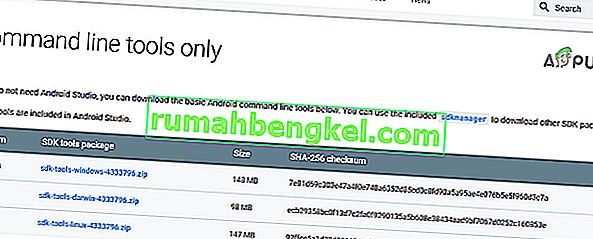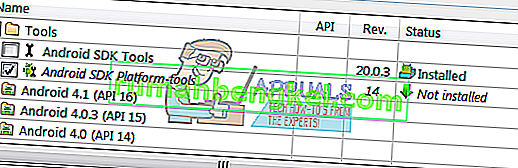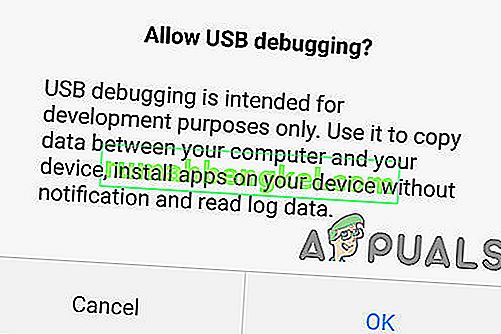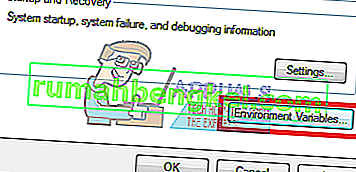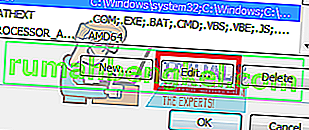Android Debug Bridge(ADB)は、コンピューターからAndroidデバイスを制御するための重要なコマンドラインツールです。ADBを使用すると、多くの便利なコマンドを実行して、データをバックアップしたり、カスタムリカバリでフラッシュする.zipファイルをサイドロードしたり、Nexusデバイスのブートローダーをロック解除したり、Androidフォンをデバッグするための他のいくつかの使用法を実行したりできます。
WindowsマシンへのADBのインストールは、かなり簡単ですが、複雑なプロセスです。このガイドでは、最初から最後まで説明します。
WindowsにADBをインストールする方法
- Android SDK Webサイトにアクセスし、「SDKツールのみ」に移動します。プラットフォームのバージョンをダウンロードします。
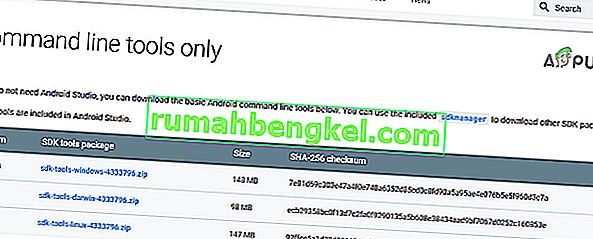
- SDKManager.Exeを開き、「Android SDK Platform Tools」のみを選択してインストールします。Nexusスマートフォンを使用している場合は、「Google USB Driver」も選択する必要があります。[インストール]をクリックすると、必要なファイルのコンピューターへのダウンロードが開始されます。
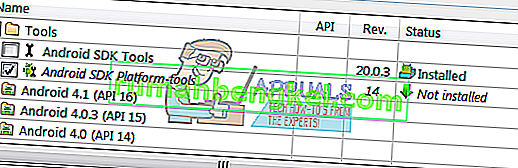
- デバイスでUSBデバッグを有効にします。ADBは、USBデバッグが有効な場合にのみデバイスで機能します。USBデバッグは通常、開発者オプションの下にあります。したがって、まだ開発者オプションを有効にしていない場合は、[設定]> [電話について]に移動し、[ ビルド番号 ]を7回タップすると、開発者オプションが有効になっているというアラートが表示されます。これで、開発者向けオプションに移動してUSBデバッグをオンにすることができます。
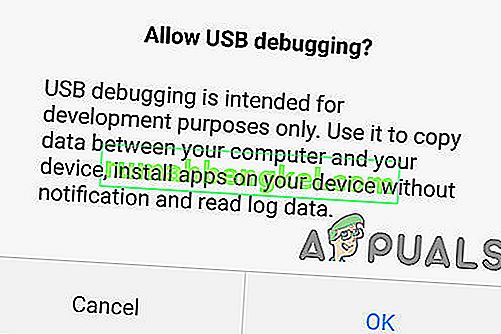
- 移動 SDKツールがインストールされたPC上のフォルダへ。Shift +フォルダーを右クリックし、「ここにコマンドウィンドウを開く」を選択します。
- AndroidフォンをUSB経由でコンピューターに接続します(充電ケーブルではなくデータケーブルを使用していることを確認してください)。デバイスでプロンプトが表示されたら、「ファイル転送(MTP)」モードを選択します。コマンドターミナルで次のように入力します。
adbデバイス

デバイスが接続されていると表示されます。コマンドプロンプトにデバイスが表示されない場合は、製造元のWebサイトから、お使いの電話に固有のUSBドライバーをダウンロードする必要があります。
ここで、システムパスを構成して、SDKツールフォルダーからADBコマンドを実行しなくても、コマンドターミナル内から常にADBコマンドを実行できるようにする必要があります。方法はほぼ同じですが、Windows 7、8、および10で少し異なります。
Windows 7、8のシステムパスにADBを追加する
- 行く[コントロールパネル] > [ システム ]> [ セキュリティおよび「クリックシステムの詳細設定」ボタンを、そして「をクリックして環境変数」。
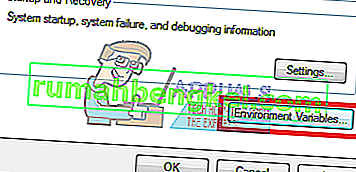
- その上で「Path」という変数を見つけてハイライトし、「Edit」をクリックします。
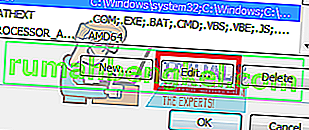
- セミコロンを前に付けて、スペースなしで変数値の最後にADBフォルダーを追加します。例えば:
; C:\ Android \ platform-tools
Windows 10でシステムパスにADBを追加する
上記の手順を3まで実行します。文字列を既存の変数文字列に追加する代わりに、開いた環境変数ボックスで「新規追加」をクリックするだけです。ADBフォルダーを追加してEnterキーを押すだけです。
便利なADBコマンドのリスト
- adb install C:\ package.apk – .apkパッケージをC:\からAndroidデバイスにインストールします。
- adb uninstall package.name –デバイスからアプリパッケージをアンインストールします–パッケージ名は、デバイスに表示される特定のアプリパッケージ名です(例:com.facebook.katana)。
- adb pushC:\ file / sdcard / file – C:\からデバイスのSDカードにファイルをコピーします。
- adb pull / sdcard / file C:\ file – ADBプッシュの逆。
- adb logcat – Androidデバイスからログを表示します。
- adb shell –これにより、デバイスでインタラクティブなLinuxコマンドラインが開きます。
- adb shell command –これにより、デバイスのコマンドラインでコマンドが実行されます。
- adb reboot –これはデバイスを再起動します。
- adb reboot-bootloader –デバイスをブートローダーで再起動します。
- adb reboot recovery –デバイスを再起動してリカバリーします。
fastbootデバイス– ADBコマンドは、ブートローダーからではなく、電話機が完全に起動した後にのみ機能します。FastBootを使用すると、ADBコマンドをブートローダーからデバイスにプッシュできます。これは、たとえば、回復ループに陥っている場合に役立ちます。